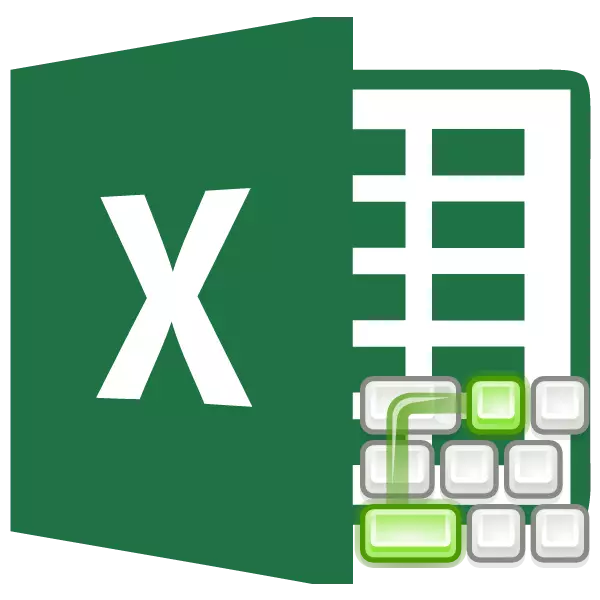
Snabbtangenter är en funktion som använder en uppsättning på ett tangentbord tangentbord en viss tangentkombination, ger snabb tillgång till vissa operativsystemfunktioner eller ett separat program. Detta verktyg är också tillgänglig från Microsoft Excel. Låt oss ta reda på vad hotkeys finns i Excel ansökan och att du kan göra med dem.
Allmän
Först och främst bör det noteras att i listan nedanför kortkommandon, kommer en singel "+" tecknet fungera som en symbol som anger tangentkombinationen. I fall "++" tecken anges - detta innebär att på tangentbordet måste du trycka på "+" -tangenten tillsammans med en annan tangent, vilket indikeras. Namnet på funktionstangenterna indikeras som de kallas tangentbordet: F1, F2, F3, etc.Dessutom bör det sägas att det första behovet av att trycka på knapparna tjänsten. Dessa inkluderar Skift, Ctrl och Alt. Och efter, hålla dessa knappar genom att trycka på funktionstangenterna, knappar med bokstäver, siffror och andra tecken.
Allmänna Inställningar
Microsofts generella instrument är de grundläggande funktionerna i programmet: öppna, spara, skapa en fil etc. Snabbtangenter som ger tillgång till dessa funktioner är följande:
- Ctrl + N - att skapa en fil;
- Ctrl + S - bevarande av boken;
- F12 - valet av format och placering av boken för att spara;
- Ctrl + O - öppnar en ny bok;
- Ctrl + F4 - nedläggning av boken;
- Ctrl + P - Förhandsgranskning;
- Ctrl + A för att markera hela arket.
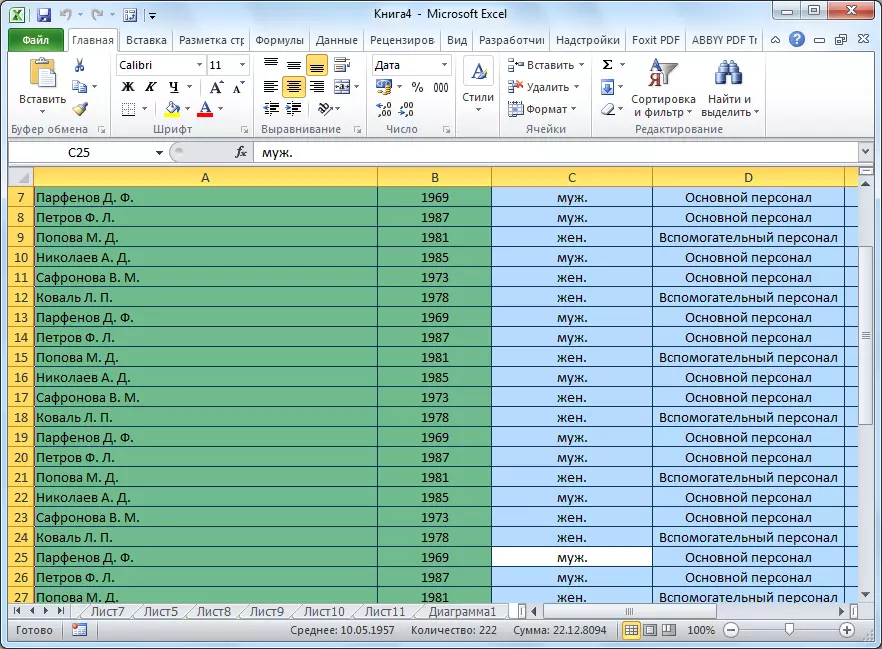
Navigeringsknappar
För att navigera arket eller boken finns också snabbtangenter.
- Ctrl + F6 - rörelse mellan flera böcker som är öppen;
- Tab - rörelse till nästa cell;
- SHIFT + TAB - rörelse till den tidigare cellen;
- Page Up - rörelse upp på storleken på skärmen;
- Page Down - Rörelsen ner till storleken på skärmen;
- Ctrl + Page Up - Rörelsen för föregående ark;
- Ctrl + Page Down - förflyttning till nästa ark;
- Ctrl + End - rörelse på den sista cellen;
- Ctrl + Home - rörelse till den första cellen.
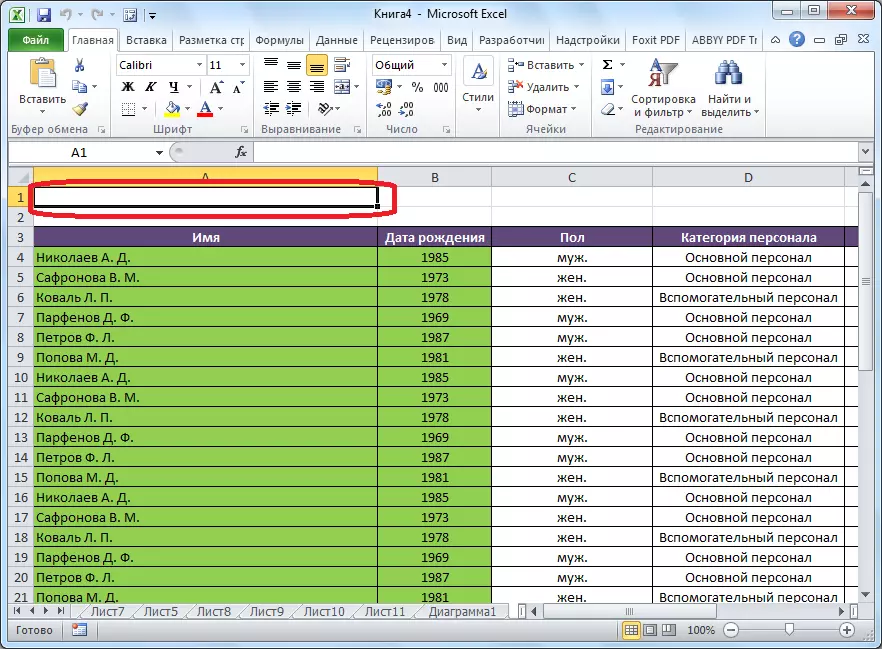
Snabbtangenter för datorverksamhet
Microsoft Excel används inte bara för enkel tabell konstruktion, men också för beräknings åtgärder i dem, genom att skriva in formler. För snabb åtkomst till dessa åtgärder, det finns lämpliga snabbtangenter.
- Alt + = - Aktivering av Avosumma;
- Ctrl + ~ - visar resultatet av beräkningen i cellerna;
- F9 - Omräkning av alla formler i filen;
- SKIFT + F9 - Omräkning av formler på ett aktivt skikt;
- SKIFT + F3 - samtal guiden funktioner.
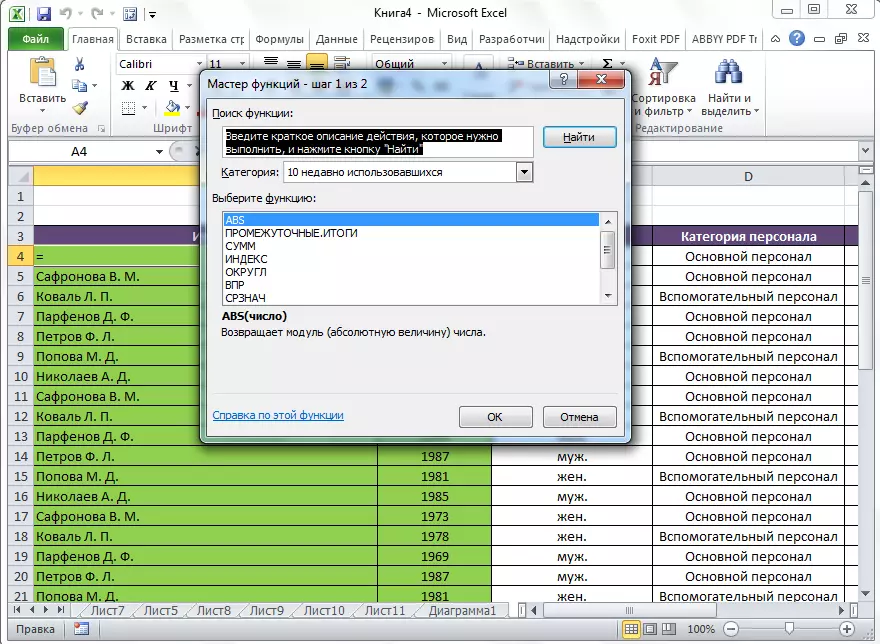
Felkorrigering
Snabbtangenter som syftar till att redigera data kan du fylla i tabellen med information snabbare.
- F2 - redigering läge för markerade cellen;
- Ctrl ++ - lägger till kolumner eller rader;
- Ctrl + - - Ta bort markerade kolumner eller rader på ett papper Microsoft Excel-tabell;
- Ctrl + Delete - ta bort den markerade texten;
- Ctrl + H - Sök / ersätt Window;
- Ctrl + Z - Avbryt åtgärd som utförs av den sista;
- Ctrl + Alt + V är en speciell insats.

Formatering
En av de viktigaste delarna av tabeller och cellområden formaterar. Dessutom, formatering påverkar också beräkningsprocesser i Excel.
- Ctrl + Skift +% - Införandet av procent format;
- Ctrl + Skift + $ - formatet av den monetära uttryck;
- Ctrl + Skift + # - datumformat;
- Ctrl + Skift +! - format av siffror;
- Ctrl + Skift + ~ - allmänt format;
- Ctrl + 1 - aktivering av cellen formatering fönstret.
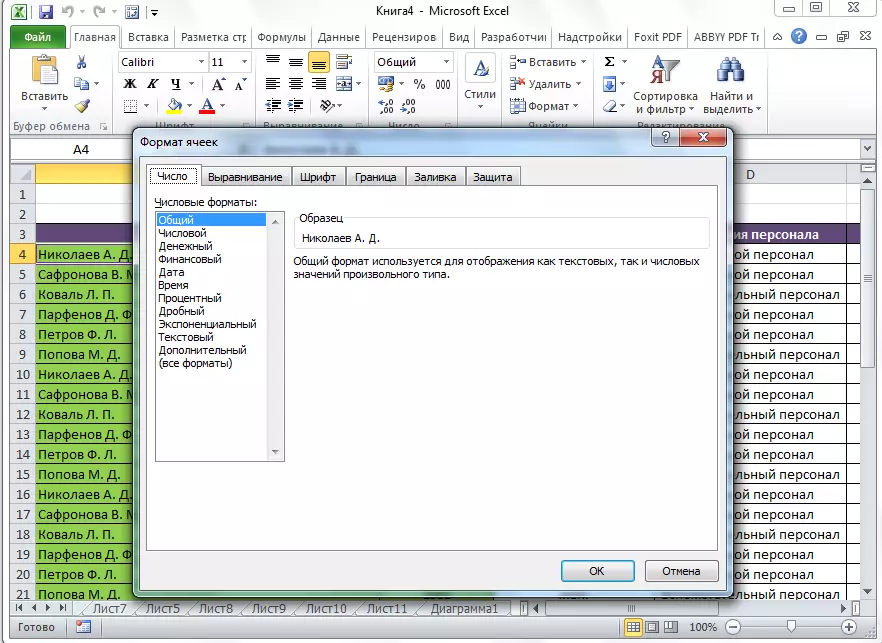
andra snabbtangenter
Förutom kortkommandon som anges i ovanstående grupper har Excel ansökan så viktiga kombinationer av knappar på tangentbordet för att samtalsfunktioner:
- Alt + '- val av designen;
- F11 - Skapa ett diagram på en ny plåt;
- SKIFT + F2 - förändring kommentar i cellen;
- F7 - Kontrollera text för fel.

Naturligtvis var inte alla att använda kortkommandon i Microsoft Excel-program som presenterats ovan. Ändå drog vi uppmärksamhet till den mest populära, användbara och eftertraktade av dem. Naturligtvis kan förenkla betydligt och påskynda Microsoft Excel-program att använda snabbtangenter.
